Portdiversität
Unter diesem Thema wird beschrieben, wie Sie Portdiversität konfigurieren und verwalten.
Portdiversität verbessert die Robustheit Ihres Netzwerks, indem Portdienste auf verschiedenen physischen Geräten an nur einem Megaport-Standort bereitgestellt werden. Ports werden Diversitätszonen zugewiesen. Eine Diversitätszone gruppiert Geräte am gleichen Standort, um sicherzustellen, dass Dienste auf physisch getrennten Geräten bereitgestellt werden, die immer diversifiziert bleiben.
Die Zuweisung von Ports zu Diversitätszonen verringert das Risiko einer Dienstunterbrechung aufgrund eines einschneidenden Ereignisses auf einem einzelnen Gerät. Während geplanter Wartungsarbeiten wird beispielsweise nicht mehr als eine Diversitätszone an einem bestimmten Rechenzentrumsstandort zu einem beliebigen Zeitpunkt ausfallen. Wenn ein Port in einer Diversitätszone eine geplante Ausfallzeit erfährt, sind die Ports in der anderen Zone am gleichen Standort nicht von dieser geplanten Wartung betroffen.
Ports, die an Standorten eingesetzt werden, die Diversität unterstützen, werden in einer von zwei Gruppen zugeordnet - rot oder blau. Im Megaport Portal wird auf der Seite „Services“ (Dienste) die Zugehörigkeit eines Ports zu einer Diversitätszone entweder mit einem roten oder blauen Symbol angezeigt.

An Standorten, an denen Diversität unterstützt wird, können Sie Folgendes tun:
- Erstellen eines neuen Ports auf einem Gerät, der sich von einem vorhandenen Port unterscheidet
- Erstellen von mehreren Port- oder LAG-Bündeln als Diversitätspaar über dieselbe Bestellung
Konfigurieren eines Ports für Diversität
Wenn Sie einen neuen Port erstellen, können Sie ihn von einem vorhandenen Port diversifizieren, oder Sie erstellen direkt ein Diversitätspaar von Ports, wobei sich jeder Port in seiner eigenen Diversitätszone befindet.
Hinweis
Ein Port, der einer bestimmten Zone zugewiesen wurde, bleibt immer in dieser Zone. Um die Diversitätszone eines Ports nach der Bestellung zu ändern, müssen Sie den Port stornieren und neu bestellen.
So konfigurieren Sie einen Port für Diversität
- Melden Sie sich beim Megaport Portal an, und wählen Sie Services (Dienste) aus.
- Klicken Sie auf Create Port (Port erstellen).
- Wählen Sie einen Rechenzentrumsstandort für den Port aus, und klicken Sie auf Next (Weiter).
Um in der Liste nach Ihrem lokalen Markt zu suchen, geben Sie ein Land in den Länderfilter oder ein Rechenzentrumsdetail in den Suchfilter ein.
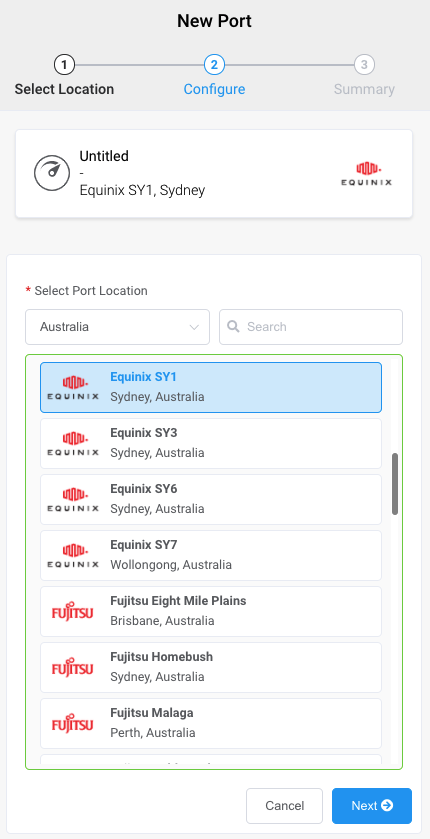
- Geben Sie die Details für den Port an.
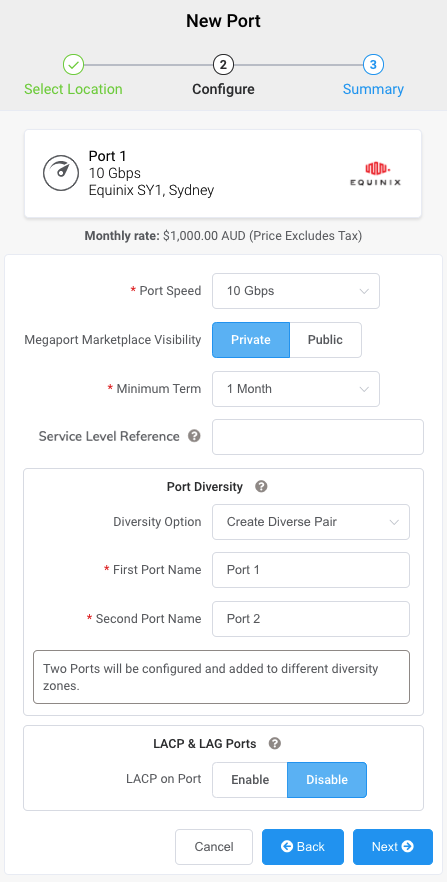
- Port Speed (Portgeschwindigkeit) – Wählen Sie 1 Gbit/s oder 10 Gbit/s aus (an einigen Standorten sind auch 100 Gbit/s verfügbar). Vergewissern Sie sich, dass Ihr Gerät mit der gewählten Geschwindigkeit kompatibel ist. Wenn Portdiversität für den Standort und die Geschwindigkeit, die Sie ausgewählt haben, verfügbar ist, sind die Portdiversitätsoptionen aktiviert. Wenn Portdiversität an Ihrem gewünschten Standort nicht verfügbar ist, wenden Sie sich für weitere Informationen an einen Megaport-Vertriebsmitarbeiter.
- Port Name (Portname) – Geben Sie einen Namen für den Port an, der leicht identifizierbar ist, insbesondere wenn Sie mehrere Ports planen.
- Megaport Marketplace Visibility (Megaport Marketplace-Sichtbarkeit) – Standardmäßig ist der Port privat für Ihr Unternehmen. Dabei werden Dienste aus dem Megaport-Netzwerk intern in Ihrem eigenen Unternehmen, dem eigenen Team und den eigenen Ressourcen genutzt. Mit der Einstellung „Private“ (Privat) ist der Port im Megaport Marketplace nicht auffindbar (andere können sich jedoch weiterhin mittels eines Dienstschlüssels mit Ihnen verbinden). Klicken Sie auf Public (Öffentlich), um den neuen Port und das neue Profil im Megaport-Netzwerk für eingehende Verbindungsanfragen sichtbar zu machen. Es ist möglich, den Port nach der Ersteinrichtung von privat („Private“) auf öffentlich („Public“) zu ändern. Weitere Informationen zum Einrichten eines Marketplace-Profils finden Sie unter Erstellen eines Megaport Marketplace-Profils.
- Minimum Term (Mindestlaufzeit) – Geben Sie 1 Monat, 12 Monate oder 36 Monate an. Längere Laufzeiten führen zu einer niedrigeren monatlichen Rate. Standardmäßig wird eine Laufzeit von 12 Monaten gewählt.
- Service Level Reference (Service-Level-Referenz) (optional) – Geben Sie eine Identifikationsnummer für den Port an, die für Rechnungszwecke verwendet werden soll, z. B. eine Bestellnummer.
- Port Diversity (Portdiversität) – Diversitätsoptionen werden nur angezeigt, wenn Diversität an diesem Standort und für diese Geschwindigkeit verfügbar ist. Wählen Sie in der Dropdown-Liste eine der folgenden Optionen aus:
- None (Keine) – Wählen Sie diese Option aus, wenn Sie keine Präferenz für eine bestimmte Diversitätszone haben.
- Create Diverse Pair (Diversitätspaar erstellen) – Wählen Sie diese Option aus, um zwei Ports zu erstellen, jeden in seiner eigenen Diversitätszone. Das System fordert Sie auf, den Namen des zweiten Ports im Paar einzugeben, und konfiguriert den zweiten Port mit identischen Einstellungen.
- Diverse from Existing Port (Vom vorhandenen Port diversifizieren) – Wählen Sie diese Option aus, um diesen Port von einem vorhandenen Port zu diversifizieren. In der Dropdown-Liste werden die Ports aufgelistet, die Sie besitzen und die am ausgewählten Standort verfügbar sind. Die entsprechende Diversitätszone jedes Ports wird neben dem Portnamen angezeigt. (Wenn der vorhandene Port Teil einer LAG ist, wird der primäre Port der LAG aufgeführt).
- LACP on Port (LACP für Port) – Klicken Sie auf Enable (Aktivieren), wenn der Port ein Mitglied einer LAG sein soll. Um LACP zu aktivieren, muss die Portgeschwindigkeit 10 Gbit/s oder höher sein. Geben Sie die Anzahl der Ports an, die in die LAG aufgenommen werden sollen (bis zu 8 Ports maximal). Weitere Informationen zur LAG finden Sie unter Erstellen einer Linkaggregationsgruppen.
- Klicken Sie auf Next (Weiter), um den Bildschirm „Summary“ (Zusammenfassung) anzuzeigen.
In der Zusammenfassung werden die aktivierte Portdiversität und die Diversitätszone der Ports angezeigt. Wenn Sie ein Diversitätspaar von Ports erstellt haben, gilt die in der Zusammenfassung angezeigte monatliche Gebühr für beide Ports.
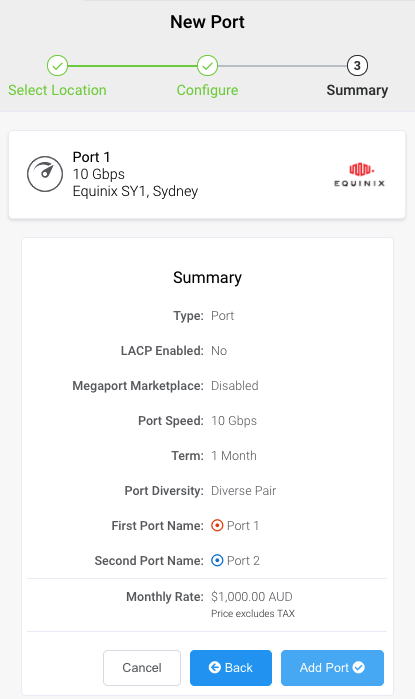
- Bestätigen Sie die ausgewählten Optionen, und klicken Sie auf Add Port (Port hinzufügen).
Auf der linken Seite des Bildschirms werden unter „Configured Services“ (Konfigurierte Dienste) die neu erstellten Ports, deren Diversitätszone und die monatlichen Gebühren angezeigt. - Klicken Sie auf Order (Bestellung), um die neuen Ports jetzt bereitzustellen, oder klicken Sie auf Save (Speichern), um die konfigurierten Dienste vor der Bestellung zu speichern.
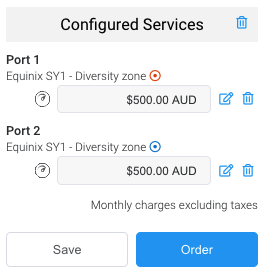
-
Klicken Sie auf Create Port (Port erstellen), um weitere Ports an anderen Orten hinzuzufügen, oder klicken Sie auf Order Now (Jetzt bestellen), um die Bereitstellung Ihrer neuen Ports zu initiieren.
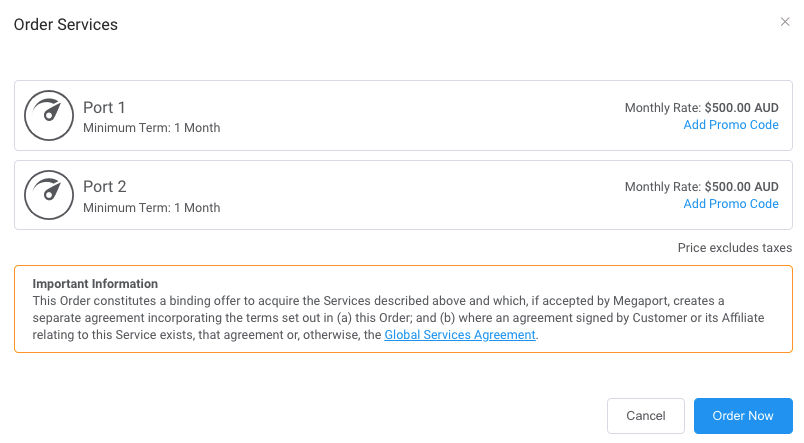
Nachdem die Ports bereitgestellt wurden, generiert Megaport Letters of Authorization (LOAs), in denen der zu verwendende Übergabepunkt (Demarcation Point) angeben ist. -
Klicken Sie auf der Seite „Services“ (Dienste) neben den neuen Ports auf Download LOA (LOA herunterladen).
Megaport schickt Ihnen die LOA-PDF auch per E-Mail zu. -
Stellen Sie die LOAs Ihrem Rechenzentrumsbetreiber zur Verfügung, um die physischen Cross Connects von Ihrem Netzwerkgerät zu Ihren neuen Ports herzustellen.
Hinweis
Die Kosten für eine neue Querverbindung und alle damit verbundenen VXC-Gebühren liegen in der Verantwortung des Kunden, wie in der globalen Servicevereinbarung von Megaport dargelegt.
Sobald der Port bereitgestellt wurde, haben Sie Zugriff auf das Megaport-Netzwerk und können mit dem Hinzufügen von virtuellen Cross-Connects (VXCs) zum Port beginnen. Weitere Informationen zum Hinzufügen von VXCs finden Sie unter Erstellen eines VXC.